
Traducir un documento de texto creado en el editor de Microsoft Word para el archivo gráfico JPG es fácil. Esto se puede hacer de varias formas simples, pero para empezar vamos a entenderlo, ¿por qué puede ser esto necesario?
Por ejemplo, desea insertar una imagen con el texto a otro documento o desea agregarlo al sitio, pero no quiere ser capaz de copiar el texto a partir de ahí. Además, la imagen final con el texto se puede instalar en el escritorio como fondo de pantalla (notas, recordatorios) que se pueden ver constantemente y volver a leer la información capturada en ellos.
Uso de la utilidad estándar de tijeras
Microsoft, a partir de las versiones de Windows Vista y Windows 7, integra una utilidad bastante útil para su sistema operativo - "tijeras".
Con esta aplicación, usted puede rápida y convenientemente tomar capturas de pantalla sin la necesidad de insertar imágenes desde el portapapeles en el software de terceros y las exportaciones posteriores, como lo fue en las versiones anteriores del sistema operativo. Además, con la ayuda de "tijera" que puede capturar no sólo toda la pantalla, sino también un área separada.
1. Abra el documento de Word desde el que desea hacer un archivo JPG.

2. La ampliación de una manera tal que el texto en la página ocupar el máximo espacio en la pantalla, pero se colocó en su totalidad.
3. En el menú "Inicio" - "Programas" - "estándar" encontrar "Tijeras".
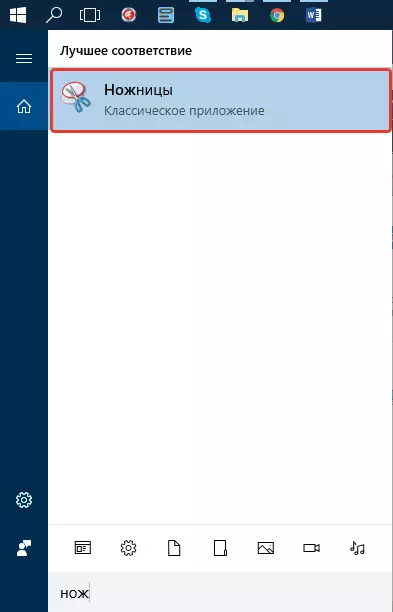
Nota: Si está utilizando Windows 10, se puede encontrar una utilidad ya través de la búsqueda, el icono de la cual se encuentra en el panel de navegación. Para ello, basta con comenzar a introducir el nombre de la aplicación en el teclado en la cadena de búsqueda.

4. Runing las "tijeras", en el menú "Crear", seleccione "Ventana" y especifique el cursor a Microsoft Word. Para seleccionar sólo el área con el texto, y no toda la ventana del programa, seleccionar el parámetro de área y especificar el área que tiene que estar en la imagen.
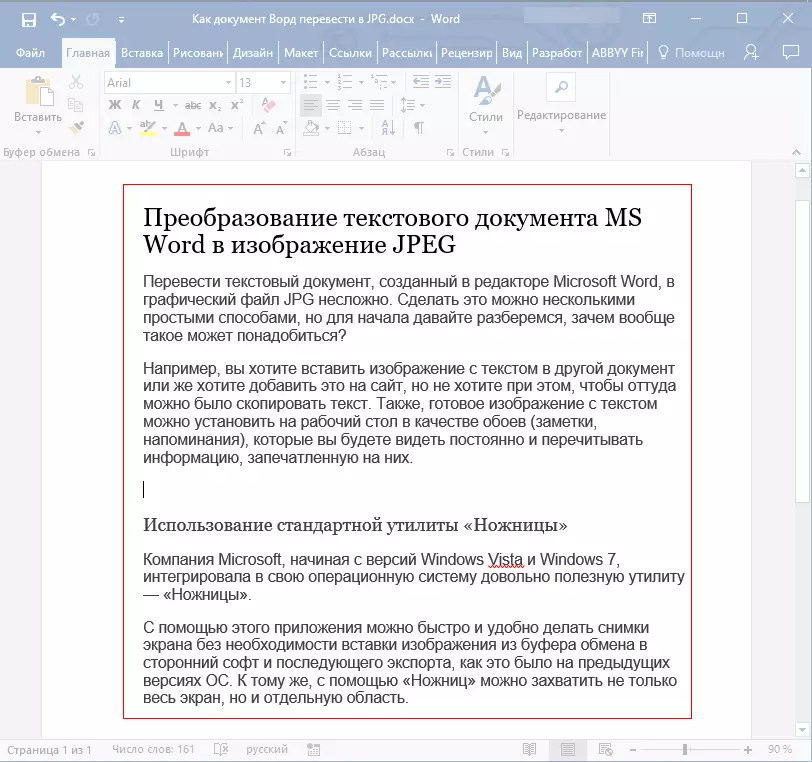
5. El área que haya seleccionado se abrirá en el programa "tijeras". Haga clic en el botón Archivo, seleccione "Guardar como" y seleccione un formato adecuado. En nuestro caso, se trata de un archivo JPG.
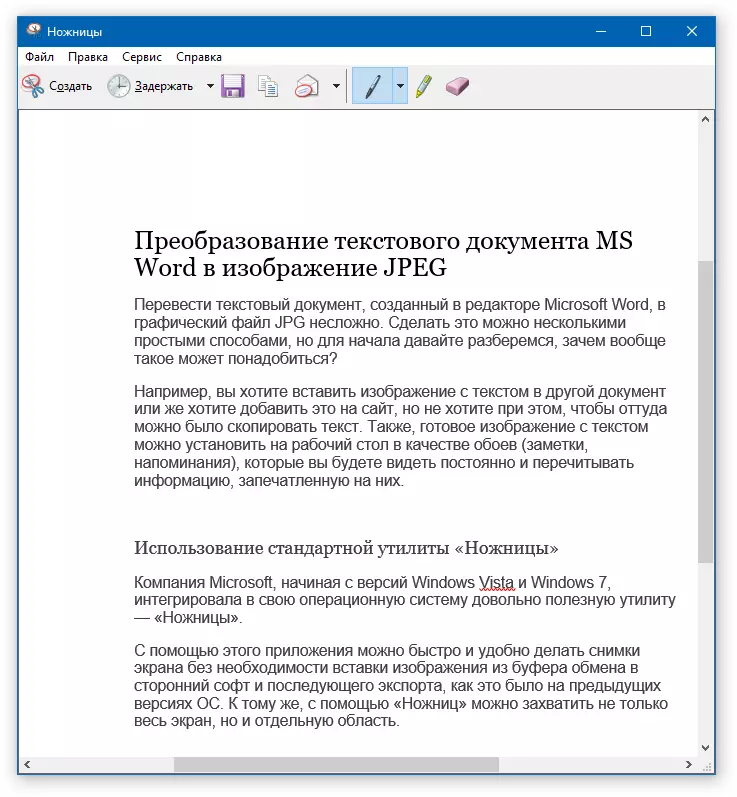
6. Especificar el lugar para guardar el archivo, establecer el nombre a la misma.
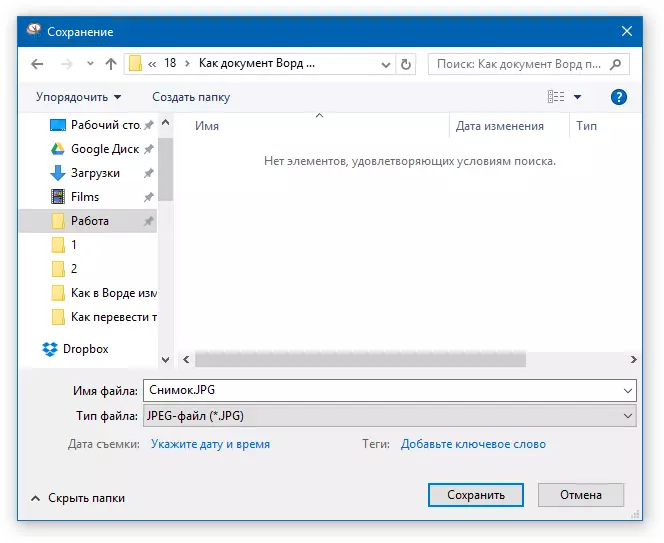
Listo, que han guardado un documento de texto de Word como una imagen, pero hasta ahora sólo uno de los posibles métodos.
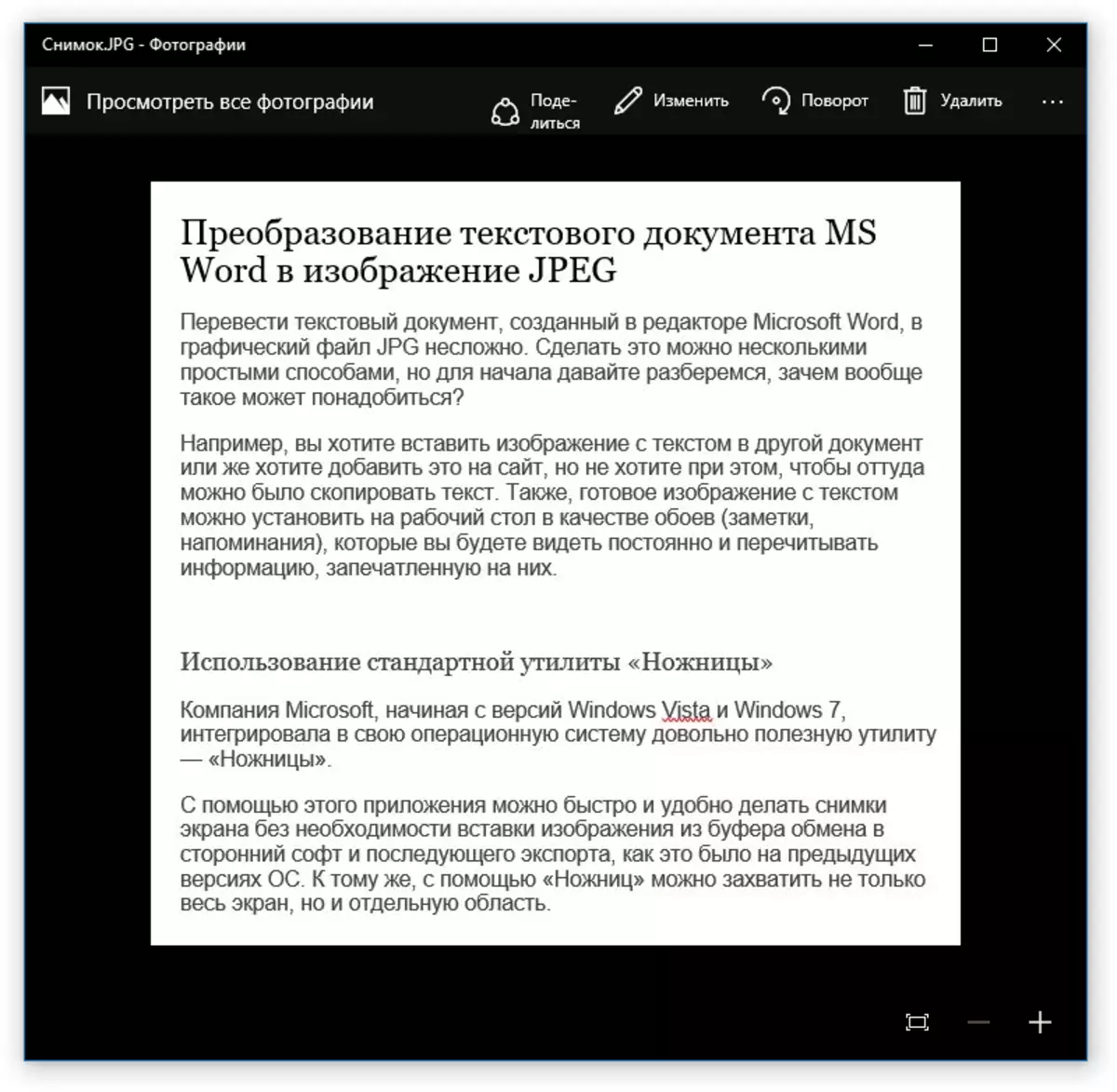
La creación de una captura de pantalla en Windows XP y versiones anteriores de chapa
Este método es principalmente conveniente para los usuarios de versiones antiguas del sistema operativo, en el que no hay utilidad de tijeras. Sin embargo, si se desea, se puede utilizar absolutamente todo.
1. Abrir y scalize el documento de Word para que el texto ha ocupado la mayor parte de la pantalla, pero no salir al mismo tiempo.

2. Pulse la tecla "imprimir pantalla" en el teclado.
3. Abrir "Paint" ( "Inicio" - "estándar" - "estándar" o "Buscar" y escriba el nombre del programa en Windows 10).
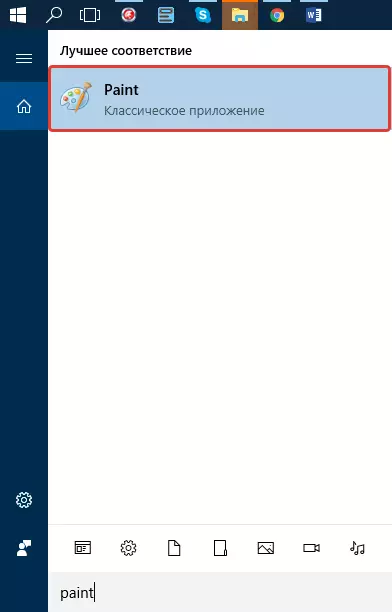
4. La imagen capturada desde un editor de texto está ahora en el tampón de intercambio, desde donde hay que insertarlo en Paint. Para ello, basta con hacer clic en "Ctrl + V".
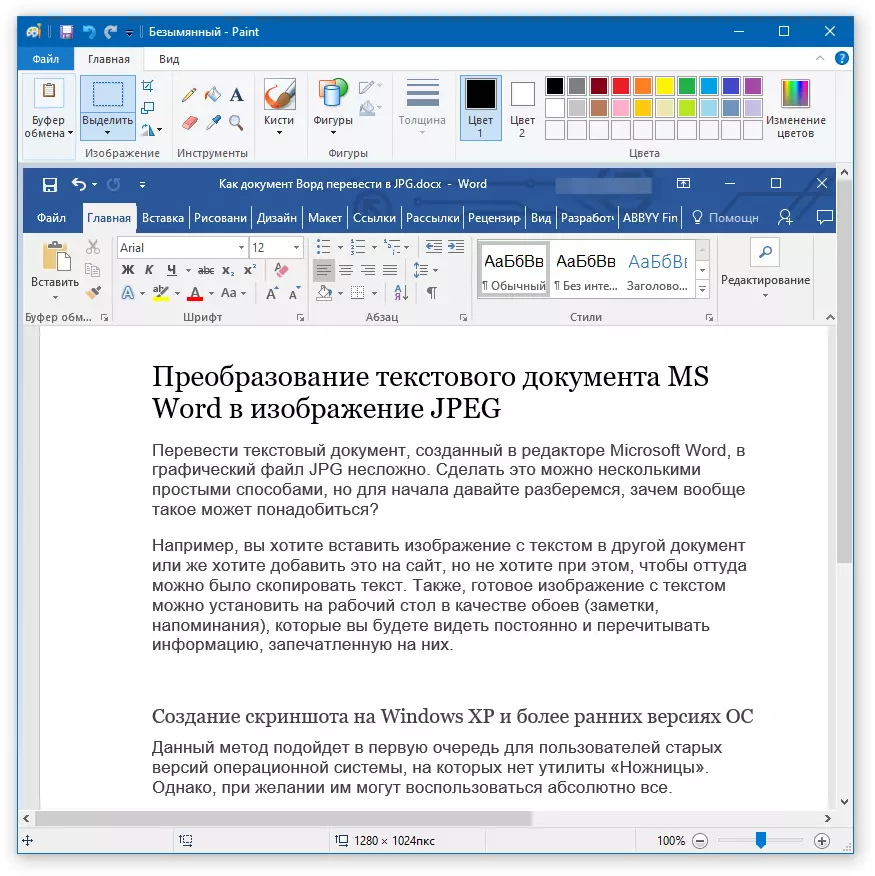
5. Si es necesario, editar la imagen, cambiando su tamaño cortando la zona innecesario.

6. Haga clic en el botón Archivo y seleccione "Guardar como". Seleccionar el formato "JPG", especifique la ruta para guardar y establecer el nombre del archivo.
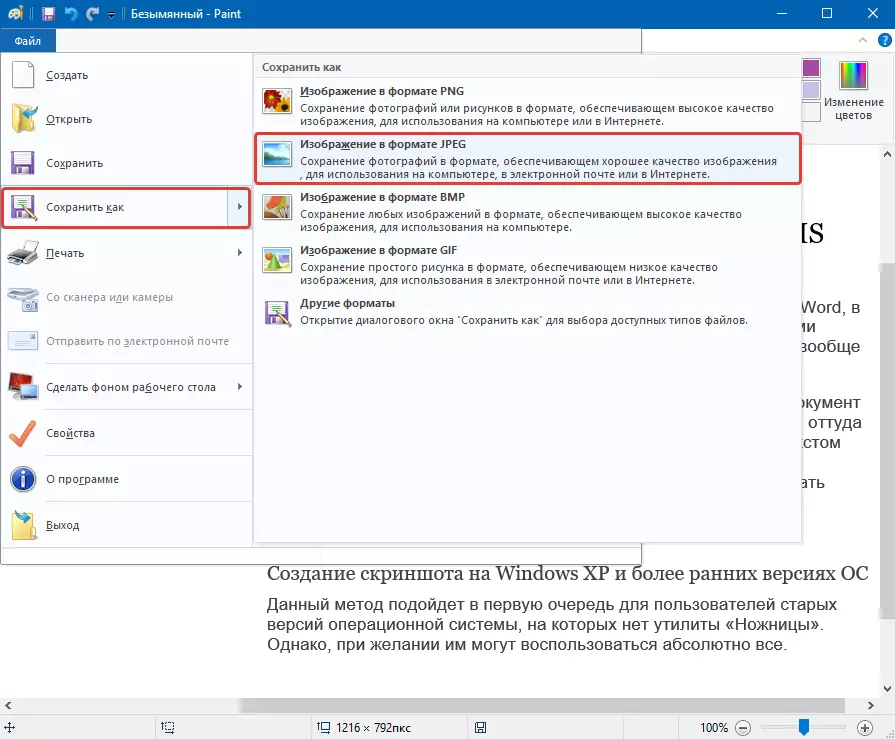
Esta es otra manera, gracias a la cual usted puede rápida y convenientemente traducir el texto palabra a la imagen.
Características del uso de Microsoft Office Paquete
Microsoft Office es un paquete con todas las funciones que consiste en una serie de programas. Entre los que no son sólo el editor de texto de Word, el procesador de tabla de Excel, el producto para crear presentaciones de PowerPoint, sino también herramientas para la creación de notas - OneNote. Es él quien lo necesitará para convertir un archivo de texto en gráfico.
Nota: Este método no es adecuado para usuarios de versiones obsoletas de Windows y Microsoft Office. Para acceder a todas las posibilidades y funciones de software de Microsoft, se recomienda su actualización en tiempo y forma.
Lección: Cómo actualizar Palabra
1. Abrir el texto con el texto que se traduce en la imagen y haga clic en el botón de archivos en el panel de acceso rápido.

Nota: Anteriormente, este botón se denomina "MS Office".
2. Seleccione "Imprimir", y en la sección de impresoras, seleccione la opción "Enviar a OneNote". Haga clic en el botón "Imprimir".

3. Un documento de texto se abrirá como una página independiente de las notas de OneNote. Asegúrese de que sólo una pestaña se abre en el programa que la izquierda ya la derecha no hay nada (en su caso - de eliminación, cerca).
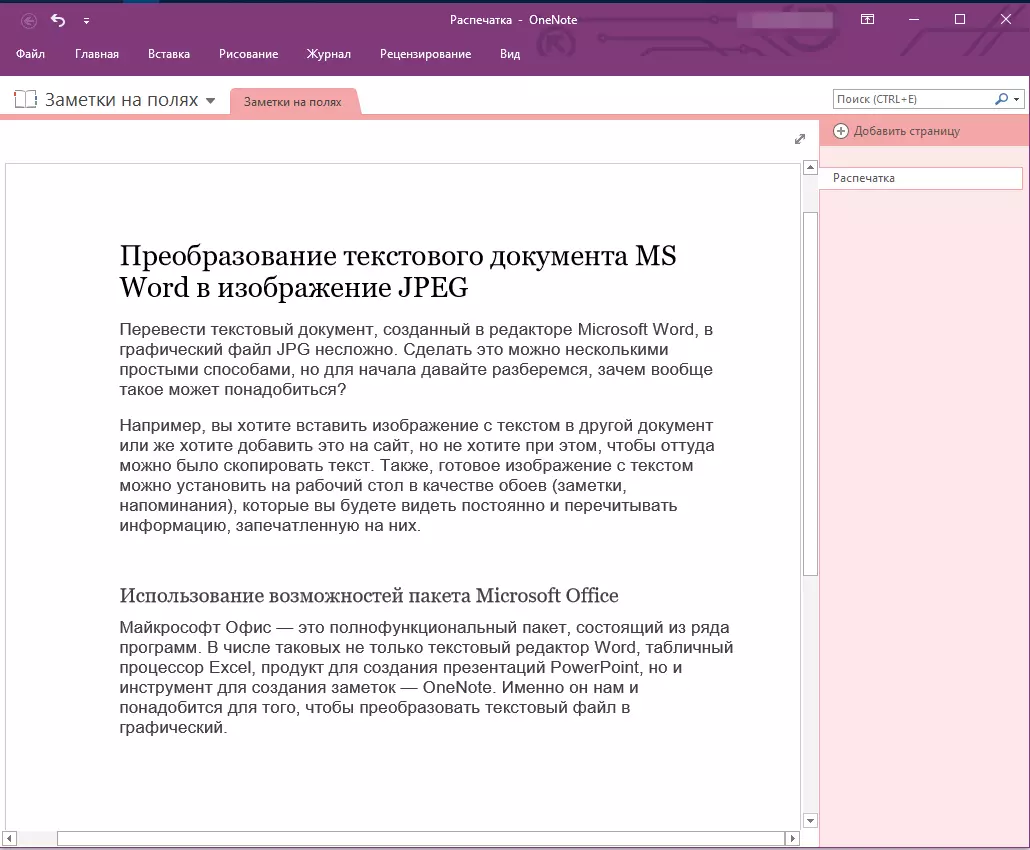
4. Haga clic en el botón Archivo, seleccione Exportar y, a continuación, seleccione "documento de Word". Haga clic en el botón Exportar y, a continuación, especifique la ruta de almacenamiento de archivos.

5. Ahora abrir este archivo en la palabra - el documento se mostrará como páginas en las que en lugar de texto normales contendrán imágenes con el texto.

6. Todo lo que tienes - Guardar imágenes con texto como archivos separados. Sólo alternativamente clic en las imágenes con el botón derecho del ratón y seleccione la opción "Guardar como figura", especifique la ruta, seleccionar el formato JPG y establecer el nombre del archivo.

¿Qué más puedo eliminar yo la imagen de documento de Word, se puede leer en nuestro artículo.
Lección: Cómo mantener la imagen de la palabra
Varios consejos y notas
Hacer una imagen de un documento de texto, debe considerar el hecho de que la calidad del texto finalmente no será tan alta como en Word. La cosa es que cada uno de los métodos anteriores convierte el texto del vector a los gráficos raster. En muchos casos (dependiendo de muchos parámetros), esto puede llevar al hecho de que el texto convertido en la imagen será borroso y poco legible.
Nuestras recomendaciones simples lo ayudarán a lograr el resultado más alto posible y positivo y proporcionar conveniencia.
1. Página de escala En el documento antes de convertirla en la imagen, aumente el tamaño de la fuente posible para ser impreso. Esto es especialmente bueno para los casos en la que está en la palabra, tiene algún tipo de lista o un pequeño recordatorio.
2. Al guardar un archivo gráfico a través del programa de pintura, no puede ver la página completa por completo. En este caso, es necesario reducir la escala en la que se muestra el archivo.
En esto, todo, de este artículo aprendió sobre los métodos más simples y asequibles, con los que puede convertir la palabra al archivo JPG. En caso de que necesite realizar una tarea diametralmente opuesta, para convertir la imagen al texto, le recomendamos que se familiarice con nuestro material sobre este tema.
Lección: Cómo traducir texto con fotos al documento de Word
